
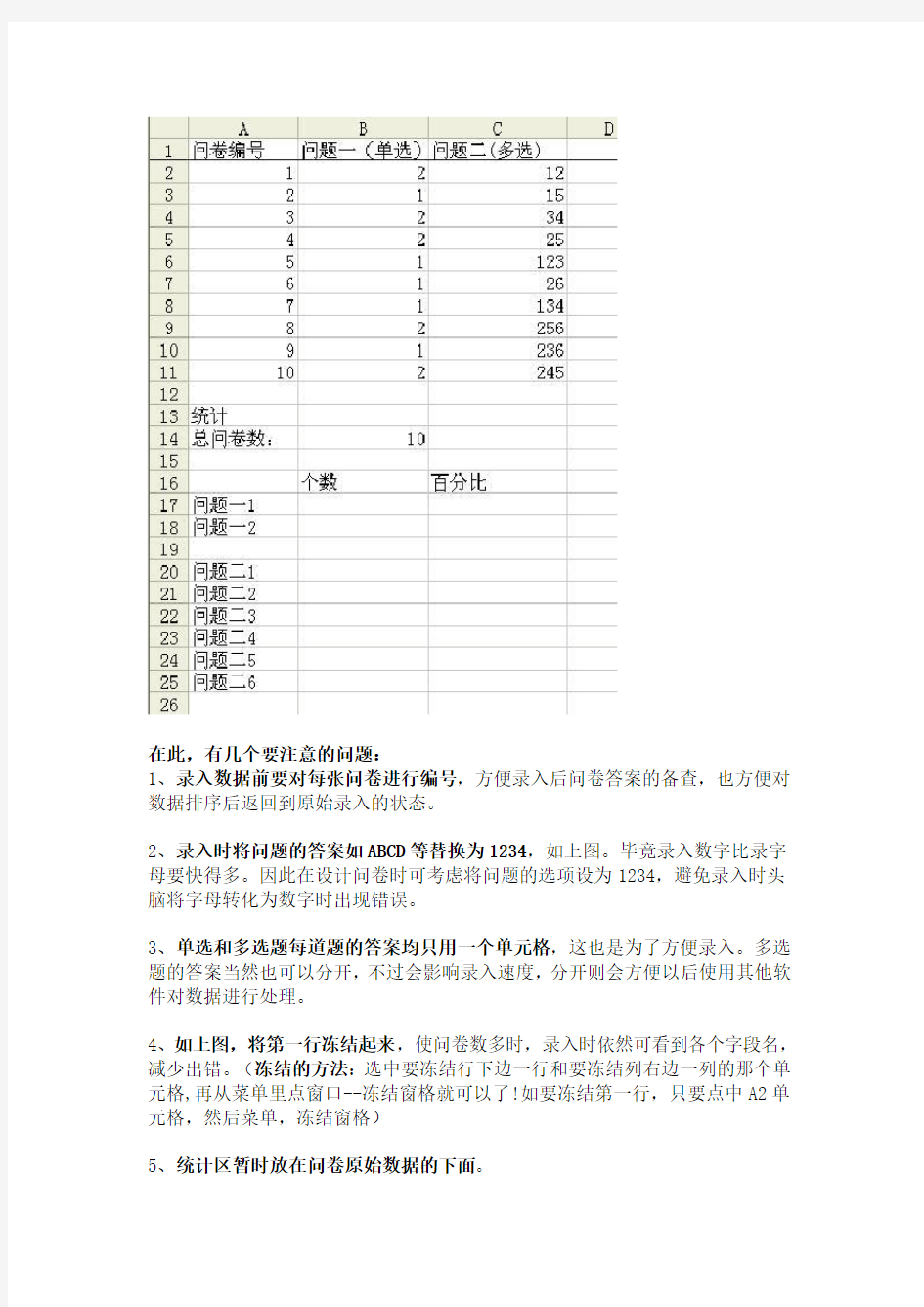
手把手教你如何用excel统计问卷调查表
(以下内容均转载自互联网,版权属于原作者所有)
有些人可能经常要对调查问卷进行统计,使用手写的方法(就是在纸上写正字的方法)虽然很方便,不过不方便在一定条件下进行统计,如在男士的条件下,使用诺基亚的手机有多少人。而用excel可以很方便得出此类统计结果,并且由于数据输入excel方便备查,也可以导入access等数据库再进行较复杂的处理。另一方面,因为excel大部分人都会,所以可以几台电脑同时录入数据,汇总时只需将数据复制到一个表中,简单快捷。
调查问卷的问题可以分为三类:单选题、多选题、主观题。主观题比较难统计,本文不涉及这方面的。以下所说的用excel统计只涉及用excel算出答案个数和百分比的最基本的统计。
一、录入问卷原始数据
下面是一简化了的调查问卷:
手机使用的调查
1、您的姓别是:
1、先生
2、女士
2、您使用过的手机的品牌有:
1、诺基亚
2、摩托罗拉
3、索爱
4、三星
5、联想
6、其他假设问卷有10份。录入数据如下图:
在此,有几个要注意的问题:
1、录入数据前要对每张问卷进行编号,方便录入后问卷答案的备查,也方便对数据排序后返回到原始录入的状态。
2、录入时将问题的答案如ABCD等替换为1234,如上图。毕竟录入数字比录字母要快得多。因此在设计问卷时可考虑将问题的选项设为1234,避免录入时头脑将字母转化为数字时出现错误。
3、单选和多选题每道题的答案均只用一个单元格,这也是为了方便录入。多选题的答案当然也可以分开,不过会影响录入速度,分开则会方便以后使用其他软件对数据进行处理。
4、如上图,将第一行冻结起来,使问卷数多时,录入时依然可看到各个字段名,减少出错。(冻结的方法:选中要冻结行下边一行和要冻结列右边一列的那个单元格,再从菜单里点窗口--冻结窗格就可以了!如要冻结第一行,只要点中A2单元格,然后菜单,冻结窗格)
5、统计区暂时放在问卷原始数据的下面。
6、数据录入的两种方法。一是直接在单元格中输入,左手方向键,右手小键盘。因为问卷的答案统一为数字,所以直接输入也有较快的速度。二是使用excel
记录单输入,左手Tab键,右手小键盘。选中数据区域的任意一个单元格,执行“数据→记录单”命令,打开“记录单”窗体(如下图),点“新建”即可录入新记录,Tab键向下移动光标,Shift+Tab向上移动光标,Enter键完成新记录的输入,并自动打开新的录入窗口,方便下条记录的输入。
二、统计单选题
方法1、使用countif函数
如本例中,在单元格B17中输入=COUNTIF($B$2:$B$11,1)即可求出问题一中选第一个选项的人的个数。使用绝对引用可减少以后复制公式时出错,当然也可以不使用绝对引用。问题一2的方法同上。
方法2、使用自动筛选功能
点中数据区域的任意单元格,然后菜单,数据--筛选--自动筛选。点中B1单元格右边的下拉按钮,选1,此时可在状态栏看到“在10条记录中找到5个”(如下图),将5填入B17就行了,减少了输入公式的麻烦。然后再筛选2,筛选完改回“全部”,以免影响其他题目的筛选。问卷有几百份时,需冻结字段行,才能使字段行和统计区处在同一屏幕,方便进行筛选和输入筛选结果。如下图
三、统计多选题
方法1、使用countif函数
多选题的答案并不只含有1或2或3,而是几个,直接模仿使用统计单选题时的公式无效。因为excel默认将12、15、34等字符串看作数字串,cooutif无法算出数字串中含有几个1,几个2,但对文本格式字符串有效。所以使用coontif前需将多选题的答案数据转为文本格式。(转换方法:突出显示数字列,然后使用“数据”->“分列”命令。在文本分列向导中,按两下“下一步”,到达步骤3,单击“列数据格式”下的“文本”,(如下左图)完成即可(效果如下右图)。提示完成此向导后,可能会在一个或更多单元格中看到称为错误指示器的小三角形。如果感觉这些三角形令人分心,则可以选择此列,然后通过仅删除一个三角形将其全部删除。)接着,在B20输入公式
=COUNTIF(C2:C11,"*1*")即可求出问题二的答案中,含有选项1的个数。输入公式=COUNTIF(C2:C11,"*1*5*"),可求出含选项1和选项5的答案的个数,包括15,125,153等。
注:只是将多选题答案的单元格格式改为文本,countif函数的结果是不正确的。
方法2、使用自动筛选功能
同方法1,需要先使用“分列”命令将数字转化为文本。之后在多选题右边的下拉按钮中选“自定义”,如下图,选“包含”,右边输入1或2或3可计出相应的个数。要求只含15,不包括135,153,可选择等于15。要求含15,包括135,153之类,可选择等于*1*5*。
方法3、使用嵌套函数
不用改数据的格式,直接用公式。
含选项“1” 公式是
=SUMPRODUCT(ISNUMBER(FIND("1",A1:A10))*1)
含选项“2” 公式是
=SUMPRODUCT(ISNUMBER(FIND("2",A1:A10))*1)
含选项“3” 公式是
=SUMPRODUCT(ISNUMBER(FIND("3",A1:A10))*1)
含选项“5” 公式是
=SUMPRODUCT(ISNUMBER(FIND("5",A1:A10))*1)
含选项“15” 公式是
=SUMPRODUCT(ISNUMBER(FIND("15",A1:A10))*1)
将上面公式中的黑体字改为相应的统计选项和统计区域即可。不过上面求“15”的公式只能计算出完全是“15”的单元格的个数,不包括135,156之类。
注:上面的公式是我在百度知道上提问的答案(感谢百度网友),公式比较复杂,逻辑上个人还不是很懂,不过试了之后,答案是正确的。推荐用方法1和2。
参考网址:https://www.doczj.com/doc/5b7247049.html,/question/29692419.html
四、有条件的筛选
如要求在男士中使用诺基亚的手机有多少人,同样使用自动筛选功能,可先对问题一进行筛选,然后再对问题二自定义筛选,选包含1。具体参考上面的方法2。排序,分类汇总,高级筛选,数据透视表等功能也是值得挖掘的功能。
五、百分比算法
这个是最容易的。例:在C17输入=B17/10或=B17/$B$14回车,得出小数,之后向下拖填充,接着把单元格格式改为百分比就行了。
六、尾声工作
1、全部统计完后,最好将问卷的统计数字复制到另一个表中单独保存,复制后,选“选择性粘贴”将数值保存下来,避免单元格位置变动使公式的结果产生变化。
2、因为在统计时统计结果是竖的,也可能是横的,本例中为竖,此时可能需要转换一下横竖。即在excel 中行转列,列转行。方法如下:EXCEL 中,首先复制欲转换的内容,然后选择编辑-选择性粘贴-转置即可;若在WORD 的表格,复制到EXCEL中,按照上述操作,然后复制回来即可。
七、介绍一个调查问卷统计程序
网上有个调查问卷统计程序2.0,使用鼠标录入数据,自动统计,使用access文件作为数据库。装完后在其安装文件夹有详细的使用说明,图文并茂。不过我对access不熟悉,不知如何多台机共同录入数据并最终汇总,并且程序默认的统计方法相比上面的方法还不是很灵活,但也基本够用。
下载网址:https://www.doczj.com/doc/5b7247049.html,/soft/28771.htm
后记:我有时需要统计问卷,上网搜了之后,发现有这方面的问题,但没这方面的文章,故写了这篇入门的文章。对自己来说,是对自己经验的总结,希望也能对其他人有点点用。难免有错漏,望指出。
补充:使用字符串统计单选题。
将多道连续的单选题答案统一输入一个单元格中,然后使用正文中介绍的分列命令把数字串改为文本串。效果如下图:
接着使用countif(1*)统计第一题选1的有多少个。用countif(?1*)统计第二题选1的有多少个。如此类推。优点:减少录入数据时的按键数。
PS:对问卷统计有兴趣的朋友可以再看一下本空间转载的《调查问卷Excel全搞定》一文
调查问卷Excel全搞定
2007-11-28 10:42
每年春节前后,建筑工程施工现场相对比较清闲,我们这些从事建设工程质量监督的人员,就抽空到居民家中,开展一年一度的全市住房状况调查工作。以前,我们都是先向居民发放纸质调查表,由居民填写后,再回收统计。这样做,
既麻烦又不准确。今年,我们改用Excel制作的电子调查表,带上笔记本电脑上门调查。这样做,既方便了数据的统计处理,又给居民一种新鲜感,进一步激发了他们的参与热情。
制作调查问卷的思路
在Excel中,我们先利用“窗体”工具栏上的“分组框、选项按钮、复选框、组合框、按钮”等控件,制作成如图1所示的调查表,并将每一位参与调查居民的选择结果保存在表格下方对应的单元格中。然后通过“宏按钮”将选择结果依次复制到“数据表”工作表中保存起来。最后,利用函数和公式对数据进行统计处理,并将统计结果保存在“数据统计”工作表中,随时查看调查的统计结果。
实战制作调查表
在用Excel制作调查问卷前要进行一些准备工作,以方便后面的制作过程:
第一步:启动Excel2003(其他版本操作相似),新建一工作簿文档,取名保存(如“工程调查.xls”)。
第二步:依次双击工作表标签(sheet1、sheet2、sheet3),使其成反白状态,再输入字符,将其重命名为“调查表、数据表、数据统计”(见图2)。
第三步:将A1至L1单元格合并后,输入调查表标题(如“某某市住房状况调查表”);将A2至L2单元格合并后,输入调查说明;并设置好字体、字号等。
第四步:执行“视图→工具栏→窗体”命令,展开“窗体”工具栏(见图2)。
好了,现在我们可以添加用于调查的各种控件了。
1.选项按钮的添加:所谓“选项按钮”,就是我们通常所说的“单选”按钮。我们以“年龄”调查项为例,来看看具体的添加过程:
第一步:点击“窗体”工具栏上的“分组框”按钮,然后在工作表中拖拉出一个分组框,并将分组框名(如“分组框2”)修改为“年龄”(见图3)。
第二步:点击“窗体”工具栏上的“选项按钮”按钮,然后在上述“年龄”分组框中拖拉出一个按钮来,并将按钮名(如“选项按钮4”)修改为相应的调查项字符(如“20岁以下”,见图3)
第三步:重复上述操作,再添加若干“选项按钮”。小提示
选中第1个“选项按钮”,在按住Ctrl键的同时,拖动一下鼠标,复制一个选项按钮,修改一下其中的字符即可快速制作出另一个“选项按钮”来。第四步:双击其中任意一个“选项按钮”,打开“设置控件格式”对话框(见图4),
切换到“控制”标签下,在“单元格链接”右侧的方框中输入“$C$50”,确定返回。小提示
此步操作的目的是将“年龄”调查项的选择结果保存在C50单元格中(选择第1个、第2个……“选项按钮”,该单元格分别显示出1、2……)。第五步:调整好“分组框”、“选项按钮”的大小和位置。
2.复选框的添加:所谓“复选框”,就是允许一次性选择多个选项。我们以“存在哪些质量问题”调查项为例,来看看具体的添加过程:
第一步:制作一个“存在哪些质量问题”分组框。
第二步:点击“窗体”工具栏上的“复选框”按钮,然后在上述“分组框”中拖拉出一个“复选框”来,并将“复选框”名(如“复选框74”)修改为相应的调查项字符(如“屋面渗水”,见图5)。
第三步:双击刚才添加的第1个“复选框”按钮,打开“设置控件格式”对话框(见图4),切换到“控制”标签下,在“单元格链接”右侧的方框中输入
“$K$50”,确定返回。第四步:重复上述2、3两步操作,根据调查内容,添加其他复选框。小提示
由于是“复选框”,所以每一个“复选框”的“单元格链接”地址是不同的,需要逐一设置。第五步:调整好“分组框”、“复选框”的大小和位置。
3.组合框的添加:所谓“组合框”,就是我们通常所说的“下拉框”。我们以“学历”调查项为例,来看看具体的添加过程:
第一步:在L4至L11单元格区域(不一定非得是这个区域哟)中,输入各学历分类(见图6)。
第二步:制作一个“学历”分组框。小提示
其实,这里只有一个“组合框”,完全不需要添加一个“分组框”。我们之所以添加一个分组框,是为了保持调查表格式的统一。第三步:点击“窗体”工具栏上的“组合框”按钮,然后在上述“分组框”中拖拉出一个“组合框”来。
第四步:双击上述“组合框”,打开“对象格式”对话框(见图7),在“数据源区域”右侧的方框中输入“$L$4:$L$11”,在“单元格链接”右侧的方框中输入“$D$50”,确定返回。
第五步:调整好“分组框”、“组合框”的大小和位置(见图8)。
仿照上面的操作,完成其他调查项的制作过程。
保存调查数据
我们通过一个宏,将居民选择的结果(显示在“调查表”工作表第50行相应的单元格中)依次复制保存到“数据表”工作表中,并通过一个按钮来运行该宏。第一步:切换到“数据表”工作表下,仿照图9的样式制作一张用来保存数据的空白表格。
第二步:在D1单元格中输入公式:=COUNTA(A:A)-2,用于统计参加调查的人数。第三步:按“Alt+F11”组合键,进入“Visual Basic编辑器”窗口(见图10)。
第四步:在左侧“工程资源管理器”窗口中,选中“VBAProject(工程调
查.xls)”选项,然后执行“插入→模块”命令,插入一个新模块。
第五步:将下述代码输入到右侧编辑区域中(见图10):
Sub 保存()
Dim rs As Integer
Sheets("调查表").Select
Rows(50).Select
Selection.Copy
Sheets("数据表").Select
rs = Cells(1, 4)
Rows(rs + 3).Select
ActiveSheet.Paste
Cells(rs + 3, 1).Value = rs + 1
Sheets("调查表").Select
Application.CutCopyMode = False
Range("A1").Select
MsgBox "您的选择已经保存,感谢您对我们工作的支持,祝您新春愉快!", vbOKOnly, "谢谢您"
End Sub
第六步:输入完成后,关闭“Visual Basic编辑器”窗口。
第七步:切换到“调查表”工作表中,点击“窗体”工具栏上的“命令”按钮,然后在工作表中拖拉出一个“命令”按钮来,此时系统自动弹出“指定宏”对话框(见图11),选中上面编辑的“保存”宏,确定返回。
第八步:将“命令”按钮名(如“按钮75”)修改为“完成”字符。再调整好按钮
的大小,定位在调查表的右上角。
第九步:同时选中49行和50行,右击鼠标,在随后弹出的快捷菜单中,选择“隐藏”选项,将保存居民选择结果的两行隐藏起来;同时选中L至O列,也将其隐藏起来。
小提示
将上述行、列隐藏起来的目的,只是为了美化调查表而已,如果不隐藏,对调查表的使用没有任何影响。
第十步:利用填充色等功能,对调查表进行一番美化。
至此,整个调查表制作完成。
开展调查
到了居民家中后,切换到“调查表”工作表下,指导居民根据各自的实际情况进行选择,选择完成后,点击一下右上角的“完成”按钮,数据即刻被保存到“数据表”工作表相应的行中,同时弹出见图12所示的一个对话框,点击其中的“确定”按钮进入下一个调查。
数据统计处理
我们利用Excel强大的函数和公式来完成调查数据的统计
处理工作(这项函数和公式,我们完全可以在制作调查表的时候事先制作好)。我们以“年龄”的统计为例,来看看具体的操作过程:
第一步:切换到“数据统计”工作表中,仿照图13所示的样式,制作一份空白表格。
第二步:分别选中E2、E3……E7单元格,依次输入公式:=COUNTIF(数据
表!C:C,1)、=COUNTIF(数据表!C:C,2)……=COUNTIF(数据表!C:C,6)。
小提示
由于,我们在调查表中将年龄分为6种类型,分别用数字1、2……6表示。因此,只要用COUNTIF函数分别统计“数据表”C列数值“1、2……6”的个数即可。
第三步:选中F2单元格,输入公式:=E2/SUM($E$2:$E$7),确认一下。再次选中F2单元格,将鼠标移至该单元格右下角成“细十字线状”时,按住左键向下拖拉至F7单元格,将上述公式复制到其中。再同时选中F2至F7单元格区域,单击一下“格式”工具栏上的“百分比样式”按钮,将计算结果显示成百分比样式(见图13)。
这种“细十字线状”,我们通常称之为“填充柄”状态。
第四步:仿照上述操作,完成其他数据的统计函数和公式的输入工作。
小提示
在进行“有哪些质量问题”调查项的统计时,统计公式应该为“=COUNTIF(数据表!K:K,"TRUE")”形式。这是因为,“复选框”选中时,“链接”的单元格显示为“TRUE”,“复选框”没有选中时,“链接”的单元格显示为“FALSE”或者空白。
其实,制作调查表,如果用Microsoft Office InfoPath 2003来实现,可能更加方便,只不过其数据统计功能相对麻烦一些而已,感兴趣的读者不妨一试。
EXCEL之手把手教你如何做合同明细表摘要:EXCEL 合同明细表目录链接 目录 1. EXCEL合同台账的管理作用 2. 合同台账框架 2.1 目录表 2.2 单个合同明细表 2.3 空模板 2.4 下拉箭头清单 3. 合同台账中使用的EXCEL的功能及作用 4. 操作流程 4.1空模板页面和下拉菜单制作 4.2新建合同文档 4.3 合同执行阶段数据录入 4.4 合同执行完毕
以下为正文: 1. EXCEL合同台账的管理作用 1.1 统一企业的EXCEL合同台账格式,方便录入各项合同数据;1.2 建立合同目录清单,分类罗列,执行状态一目了然; 1.3 动态登记合同执行过程中的每一个数据,促进合同执行和合同数据高度统一; 1.4 合同执行完毕后,打印作为合同封面留底,便于查看或审核书面合同执行情况; 1.5 本文只针对企业的采购合同做管理台账,如有需要,可根据此模板制作企业的销售合同台账。 2. 合同台账框架 2.1 目录表 2.1.1 作用:合同的清单,并可实现分类呈现和汇总; 2.1.2 格式如下:
2.2 单个合同明细表: 2.2.1 作用:合同的清单,记录合同的各项静态信息,在执行过程中,记录每一条合同的动态信息,; 2.2.2 格式如下:
2.3 空模板: 2.3.1 作用:新增合同时,以此合同为空白模板复制建档; 2.3.2 格式如下:
2.4 下拉箭头清单 2.4.1 作用:作为部门、费用类别、合同类别下拉清单设置用途; 2.4.2 格式如下:
3. 合同台账中使用的EXCEL的功能及作用 3.1 超链接:用于文档页面间转换,便于目录和单个合同股明细来回的切换; 3.2 移动或复制:用于文档复制,新建合同清单,复制空模板,建立一个新的模板格式的页面: 3.3 定义名称:设置下拉菜单的清单时,可以跨页面使用; 3.4 if函数:用于判断合同执行的状态; 3.5 查找替换:用于设置跨页面取数公式时,替换公式中的一部分数据。 4. 操作流程
教你十种电脑屏幕抓取方法 说起屏幕截图,相信大家都不会陌生:随意翻翻每期的《电脑报》,哪篇不是图文并茂?但是对于刚刚接触电脑的朋友来说,对如何进行抓图还摸不着头脑,以为需要什么高深的技术或什么专业的软件,甚至还以为需要动用DC 来帮忙呢。其实抓图的方法有很多种,但种种都很简单,看了下面的介绍,相信你也能抓出“美”图来! 一、PrintScreen按键+画图工具 不论你使用的是台式机还是笔记本电脑,在键盘上都有一个PrintScreen按键,但是很多用户不知道它是干什么用的,其实它就是屏幕抓图的“快门”!当按下它以后,系统会自动将当前全屏画面保存到剪贴板中,只要打开任意一个图形处理软件并粘贴后就可以看到了,当然还可以另存或编辑。 提示:PrintScreen键一般位于F12的右侧。 二、抓取全屏 抓取全屏幕的画面是最简单的操作:直接按一下PrintScreen键,然后打开系统自带的“画图”(也可以使用PS),再按下Ctrl+V即可。该处没有什么技术含量,只是要记住防止某些“不速之客”污染了画面,比如输入法的状态条、“豪杰超级解霸”的窗口控制按钮等等。 提示:提醒想投稿的朋友:这样的画面比较大,一般的报纸或杂志要求300像素×300像素,最大不超过500像素×500像素(当然特殊需要除外),这就需要到PS或ACDSee中进行调整。 三、抓取当前窗口 有时由于某种需要,只想抓取当前的活动窗口,使用全屏抓图的方法显然不合适了。此时可以按住Alt键再按下PrintScreen键就可只将当前的活动窗口抓下了。 四、抓取级联菜单 在写稿的过程中,免不了“以图代文”,特别是关于级联菜单的叙述,一张截图胜过千言万语。但是,若想使用抓取当前窗口的方法来抓级联菜单就不行了:当按下Alt键以后菜单就会消失。此时可以直接按下PrintScreen键抓取全屏,然后粘贴到图形处理软件中进行后期的处理。如果使用画图工具,就可以使用方形选定工具将所需要的部分“选定”并“剪切”,然后按下Ctrl+E打开“属性”界面将“宽度”和“高度”中的数值设的很小,最后再粘贴并另存即可(如图1)。 提示:如果“属性”中的数值大于剪切下来的图片,在“粘贴”以后会出现白色的多余背景,因此需要减小其值。 五、抓取电影画面 如果喜欢使用WMV或RealOne欣赏电影,想将其中的精彩画面保存来了,此时发现PrintScreen键“抓拍”的只是播放器的界面,而播放窗口则是一片漆黑!这该怎么办呢?其实这是由于播放电影时调用了DirectDraw功能加速视频造成的,并且DirectDraw本身不支持使用PrintScreen抓屏。此时只要在桌面“属性→设置→高级→疑难解答”中将“硬件加速”调至关闭加速,然后正常播放电影再按下PrintScreen键进行抓图即可(如图2)。
手把手教你如何在微信朋友圈提升逼格 微信已经成了继微博之后最受欢迎的社交APP,没有之一!而每天刷朋友圈也成了不少人茶余饭后的固定休闲方式,而留心观察你会发现朋友圈里晒图刷屏无非就这几种,晒自拍、晒美食、晒风景或者晒奢侈品。久未联系的朋友加了你微信第一件事就是去你朋友圈确认你过得好或不好,所以如何在朋友圈把自己伪装成高端装逼人士真的很重要。下面装逼达人就来教你,如何只用美图秀秀“万能相机”让你的朋友圈秒变高大上,都学起来吧! TOP1. 晒美食 聪明人从来都不让你看出他在什么地方。你可以不去高档的餐厅不穿名牌的衣服不点昂贵的食物,只要你熟练掌握拍照角度。如下图: 拍美食的时候,一定要只拍一份食物。打开美图秀秀万能相机,点击“美食”特效,靠近食物按下拍照键,诱人的美食照下的“赞”的数量会多到让你窒息。千万不要拍成桌的食物吃得精光,连泡在汤汁里的残羹都不放过,发出来只会让朋友们在心里默默的嫌弃。 TOP2. 晒风景 风景照,最忌讳出现连看都不用看就知道你只能在国庆
节、劳动节、清明节各种法定节假日去门票30元一张的国内旅游风景区。不用说,你就是上班坐着没事干刷微博看到“XX市人均月工资4582”的时候高呼又拉后腿的那群人。 尽量多地准备一些海岛图,在别人还裹着大衣在办公室流鼻涕的时候你发个朋友圈“在XX浮潜好凉快”,顺便让你在国外的朋友帮忙打个地址位置出来,一招毙命!或者学学人范冰冰御用摄影师陈漫,在巴黎街头用万能相机拍张照,加点心灵鸡汤“去哪不重要,重要的是跟谁在一起,这就是旅行的意义!”,秒杀所有!TOP3. 晒物品不要想着拼不过朋友圈疯狂晒名品的人,LV、Prada什么的可以不是你的对手。晒些你每天都要使用的日常小物件,但是品名一定要尽量小众,尽量拍得有档次,才是低调的奢华。你永远不会在意一根笔的牌子和价格,黑白特效,怎么看都逼格十足。切记不要拍一堆凌乱的物品,搞得跟刘姥姥进大观园似的,几年才进一次城大采购。 TOP4. 晒自拍 你是否也已经厌烦了那些故意露出iPhone的logo和身后大量背景,生怕别人不知道自己现在在哪里,自拍角度永远45°,嘟嘴,剪刀手的人?是的,自拍可以不用这么遭人嫌。一张好的自拍能让人一看就爱上。拿个镜子随时看自己的表情变化,眼神很重要,后期也是很重要,不要唾弃美
怎么制作个人简历表格 篇一:手把手教您如何用word做个人简历 手把手教您用word修改、制作一个完整的个人简历 如果您自己不会设计模板,您可以自己到网上下载一个模板,但是一般情况下这个模板都不会太令人满意,也许因为内容太少,也许因为封面页不够清新。无论怎样,您只需要选择一个您喜欢的样式就好,然后本文章会教您如何根据这个样式将个人简历变成世界上独一无二的简历。如果您自己心中已经设想了一个漂亮的模板,但是对于某些word的技巧尚不能熟练掌握,那么这篇文章也可以帮助您。 现在,我以车辆工程专业为例,模拟一个学生制作个人简历的过程。 一、下载模板 注意问题:根据自己的专业性质选择适合的模板,一般都不能太花哨,此时您无需在意简历里面的内容是否与你想要填写的一致,也无需在意添加照片的位置是否刚好是一寸,也无需在意模板的封面页是不是太丑。 假如您心中的模板(以下称其为黑简历)应该包括以下内容: 但是您下载的中意的模板(以下称其为蓝简历)却是这样的: 所以您需要修改的内容包括:1、将蓝简历中基本信息对应的表格进行调整,并且加入放照片的框框 2、将蓝简历中后面每一个表格的标题更改成您希望的名称
注意:更改表格行列数、添加文字不难,但是添加之后表格会跳行,会出现表格之间间距不同导致不美观的问题,所以您必须合理安排每个表格的大小以及表格内文字的多少,使同一个表格尽量在一页里面,必要时交换两个表格的位置。二、删添模板内容 1、先不管放照片的地方。因为黑简历中个人信息有10项,所以我们先将蓝简历的基本信息表格制作成5行4列的样式,也就是删除后四行。 蓝简历变为: ()按住玫红框框里的标志,改变表格长宽,使其保持原来的长度,否则后面的表格会往上移,不美观。 现在再解决照片的问题,首先要添加列,但是如果您现在右击表格→插入→列(在右侧),您会发现表格变得很乱,并且添加的不是一列而是两列,原因是该表格最顶端还有一行(上图黑框区域所圈),这一行在您看来是为了美观,但它却有四列,且与下面没有对齐,导致添加列会出现异常,所以,建议删除该行,以后再添加。删除该行后再添加列,基本信息表格变为: 点击表格工具→合并单元格 现在存放照片的框框已经有了,但问题是照片不是刚好能放进去,如果您先添加图片再来调整框框的大小,您会发现这样行不通,因为图片无法任意移动。解决办法是:添加一个一寸大小的矩形形状,再将照片填充进去,最后根据装有照片的矩形的大小,来调整框框的大小,具体步骤:
手把手教你怎样鉴别黑平台 随着中国市场渐渐的开放对外贸易以来,中国的外汇储备是越来越多,在这些对外贸易的影响下,进入中国市场的外汇平台是越来越多,搞得人们眼花缭乱,初学者不懂怎么去查询平台的正规性,往往盲目的被别人以各种诱惑忽悠进去,结果可想而知,损失惨重,甚至倾家荡产。怎么去鉴别一个平台的真假呢?怎么才能不被骗呢?怎么才能保证自己的资金安全呢?我这里告诉大家一些终极的方法,这些方法可以让你受用一生,无可反驳,让那些假平台,黑平台都无所遁形,让中国的投资者少受损失。 第一:外汇平台用的交易软件基本都是mt4平台,这个大家都知道,首先,下载平台的时候,正规的平台下载下来是一个几百KB左右的软件种子,安装的时候会自动从服务器上下载,要是下载下来的软件有几兆,下载下来就能直接用的软件一定是假的。如图:还有一点,平台软件没有手机mt4软件的平台一定是假平台,正规平台都有手机mt4软件。 第二:安装好平台软件后,打开软件上面的帮助—关于如图所示:
这是最新的版本号509,更新日期是2013年7月24,凡是比这个小的都是不能随时更新的,都是盗版的。当然这个会随着mt4的更新而更新,509只是目前最新的版本。正规的mt4软件安装费都要花60万美金,这个mt4系统能自由设置客户加佣加点的水平,每个月还得交使用费。盗版的有一种叫系统,盗版系统每个月6000-12000rmb的费用,一种叫组,盗版组每个月2000-6000的费用,一个系统大约包括600多个组,所以组是级别最低的,费用最少的,目前60%的平台用的是组,20%的平台用的是系统,20%的平台才是用的正规的mt4软件。假平台黑平台为了降低成本,一般都会用系统和组去做,用正版mt4软件需要耗费很大的资金。 第三:软件正规不正规查完了,我们现在就去查监管,一般来说国际上第一权威监管是美国的NFA,第二权威监管是英国的FCA,如果是香港平台还得受香港证监会的监管(SFC)。一般美国NFA监管非常严格,最大不能操作50倍杠杆,不能锁仓等等限制,所以现在到中国的外汇平台一般都不采用美国NFA的监管,所以在中国,要做外汇平台,最重要的监管就是英国FCA的监管,那么怎么去查询这个监管呢?那些声称有英国FCA监管的平台,是不是真的呢?所以这里教大家怎么去查询。 打开百度输入FCA,如图: 打开FCA的官网,进入官网,再如图操作:
手把手教你怎么看一个人。。。。。。来源:??李薇?的日志 1.不合群者,独来独往的人,必有过人之处。整天混在朋友之间的人绝对不可能有多大的能力。 2.受周围人嫉妒,非议的人大多具有能力。人们从来不会去嫉妒弱者。人们也不会去踹一只死狗。 3.找女朋友,找男朋友时,眼光很高的人也是有过人之处的,他们追求卓越完美。 4.敢在人群中发出与众不同的声音的人,敢得罪人群的人,必是有大本领。 5.固执的人多数时候要比随顺的人要强,狂妄的人也多数时候有过人之处。 6.走路比常人快,腰杆比常人直的人,多有过人之处。 7.喜欢静静沉思的人,走在路上神情镇静稳定,不东张西望的人,脑袋里面定有他的想法。 8.当一大群人都反对他的时候,他还是依然不改变他的想法的人,定是能干的人。 9.为了生存能够放下架子去捡垃圾,察皮靴的人日后会有出息。 10.几乎听不到他说某某某很厉害的人,不可以小视。那些整天在吹嘘别人成就的人,多是没出息的人。 11.看他做事情条理分明,步步都显出目的性的人,脑袋不会是弱智。今年干的事,明年还见到他在干,一般这种人定有持之以恒的精神,不可小视。 12.比较讲究自己仪表,言行举止的人,应该是有教养或者是有见识的人。 13.疯狂的人,富有激情的人,充满热情的人多能闯出名堂。 14.能够很好的品评各种人物的人,定有他的洞察力。大多数人似乎觉得周围的人相差不大,这就是缺乏洞察力的表现。 愤青中有大量的人会成为极为优秀的人,愤青虽然现在多是贬义,但是决不要以为愤青真的没出息。那些从来不愤的人,不要相信他会有多优秀。 15.干出了些常人干不了的事的人不可以小看。甚至那些进过监狱的人也不可以小看。 16.有着强烈欲望,强烈渴求,强烈支配欲,表现欲的人不可以小看,这些是成功的开始。 17.激进的人日后一旦变得稳重,定会有大能力。 总之,有一条原则:最有能力的人都有某种奇异之处,这使他与常人区分开。当你发现一个人与大众很不一样时,那么你就应该知道,你很有可能发现了一个优秀的人。 1、学会绝情,该走的就走,该留的就留。 2、学会孤独,没有谁会把你当宝护着,世界总是孤单的 3、学会坚强,其实一个人也可以活得漂亮,自己笑给自己看,自己哭给自己听 4、学会忍耐,该闭嘴就闭嘴,该沉默就沉默
年报操作指引 2017年度市场主体年报工作开始啦! 具体时间:江苏省2017年度市场主体年报工作于2018年1月1日开始,6月30日结束。2017年12月31日前设立登记的市场主体,应当报送2017年度年报。 具体影响:企业未按时年报和公示信息隐瞒真实情况、弄虚作假,将被工商(市场监管)部门列入经营异常名录(满三年将被列入严重违法企业名单),并向社会公示影响其信用,在政府采购、工程招投标、国有土地出让、授予荣誉称号、银行贷款、企业招工、催收货款、办理房产抵押登记等工作中予以限制或禁入,并在各部门业务中联动受限,会因“一处违规”,而“处处受限”。 企业年报具体步骤(个体户步骤类似) 第一步:建议使用火狐浏览器,否则即使能进入年报填写,最终不一定能提交。
首先进入“常州市工商行政管理局官网主页”(https://www.doczj.com/doc/5b7247049.html,/),点击“国家企业信用公示系统(江苏)”(如下图所示红圈处),再点击“年报入口”进入国家企业信用信息公示系统(江苏)主页(https://www.doczj.com/doc/5b7247049.html,/index.html)(如下图所示红圈处),点击“企业信息填报”,如下图所示红圈处,进入登录界面。
第二步:市场主体有两种方式登录公示系统进行年报。一种方式为“工商联络员”登录,另一种方式为电子营业执照登录。采取“工商联络员”登录方式的,如已注册过“工商联络员”,输入“统一社会信用代码/注册号”和“工商联络员身份证号”,凭手机验证码登录填报。未注册过“工商联络员”的企业,需指定一名负责本单位年报公示工作的工商联络员,先在公示系统按照页面提示进行“联络员注册”,注册成功后,回到登录页面进行登录。需输入统一社会信用代码、联络员身份证号码、验证码登录。验证码通过点击“获取验证码”按钮,发往注册的联络员手机号码获得,目前一个手机号24小时之内只能获取5个验证码;已通过登记机关领取电子营业执照的可以通过“电子营业执照”方式登录,输入PIN码和验证码即可。 已注册过“工商联络员”的市场主体若要更换原先注册的“工商联络员”的,必须在登录公示系统之前完成“联络员变更”,新任“工商联络员”需取得原“工商联络员”的注册信息(姓名、证件号码、手机号码等),经系统完成准确性和匹配性判断,校验后方能变更。
从细节手把手教你如何快速、高效推本不管你是屌丝还是土豪,注意一些细节问题总是好的。推本的成功与否往往取决于一些细节性的突破,因为你卡本了并不代表你的团队战力不够,可能是你的战术有一定的问题。 小仓这里给大家总结了几点细节,希望能对玩家和堂友有所帮助。如果你觉得好,请持续关注任玩堂&百度攻略全民英雄专区: 任玩堂出品《全民英雄》攻略APP正式上线 废话不多说了,直接进入今天的快速、高效推本正题。 1、领导力 在游戏初期,最让玩家苦恼的要数领导力了,抽了一堆蓝卡紫卡,却因为领导力不够的问题而无法上阵卡牌参战副本。然而领导力却潜移默化左右着战局,因为他直接影响了玩家出战卡牌的数量。 关于领导力,玩家需要知道的重点是野怪卡的领导力是6。为何需要了解野怪的领导力,关键在于游戏中基友参战的设定机制。如果你的剩余领导力超过6点,请不要浪费,果断带个野怪换上基友的强力卡牌,而不是苦苦等到领导力达到16、22点再去上阵已有的蓝卡、紫卡。要知道多一张参战卡牌就多一份赢得希望。 2、技能 玩家都非常关心英雄技能的取舍问题,原因之一是技能书来之不易,原因之二是对技能的效果不了解。到底哪些技能对推本有用,哪些没用,小仓觉得只要你了解了战斗模式和技能释放的机制就清楚了。 每场战斗下方都有个读条版,卡牌英雄根据其速度属性的高低在读条版上从左到右循环移动
。其中最左边为旗帜,如图中的1所示;中间是水晶球,如图中的2所示;右边为宝剑,如图中的3所示。这三个点中,影响技能释放的点只有后面两个,其中水晶球这个点可能触发道具、辅助类主动技能和诅咒类主动技能,每回合可能触发一次;宝剑这个点可能触发攻击性主动技能,包括AOE、单体攻击、晕眩技能等。 简单地说,英雄的主动技能分为两类:非伤害类【治疗守卫】【沉默】、伤害类【凤凰冲击】【火焰气息】,由于这两类技能触发读条板上的点是不同的,所以对于技能的释放互相没有 影响,唯独有影响的就是英雄的魔法值是否足够的问题。 回到重点,什么技能适合推本?很简单,带集火的AOE技能、带晕眩的AOE控制技能、带减伤的辅助技能、带增益攻击速度BUFF的辅助技能,这四种技能是推本的王牌,最快的速度清理小怪才能最大限度保证团队的生存,也才能保证3星通本获得扫荡的能力。 举几个例子: 这是龙骑的技能,其中三技能是被动技能,提高气血上限,与其他两个技能没有冲突,不过加强了T的生存资本。对于想主要培养龙骑的玩家来说可以选择学习这个技能。但是第一、第二个技能都属于伤害类技能,他们会在读条版最右边的宝剑点被触发,如果没有学习2技能,那么龙骑在战斗的时候要么就普攻、那么就放AOE对怪物造成大量伤害,反之如果学习了2技能,导致的结果有两个:1、当龙骑在读条版上移动到宝剑点的时候,多了一个随机技能选择,这意味着第一个AOE技能释放的概率由原来的二分之一下降到了三分之一;2、龙骑属于力量英雄,如果释放了第二个技能,有可能就没有机会释放AOE技能。再看第二个技能的效果,晕眩一个前排单位,这种技能在推本的时候是基本没用的,没有伤害不说,还浪费一个回合,所以综上所述,龙骑不适合学第二个技能。以此类推的还有小小、火女之类的,第二个技能尽量不要去学习,有时候放出来是团灭的信号。 这是凤凰的技能,三个技能均为主动技能。其中1、3两个技能为AOE伤害技能,2技能为治疗类技能。其实凤凰三个技能都非常好用,一个全体打击、一个全体回复、一个单侧打击都有着不俗的伤害和效果,推本可以说技能放出来了配合其他AOE对小怪来说是毁灭性打击,但凤凰最大的问题在于它是力量型英雄,魔法少是硬伤,而它的技能特点都是耗魔很多,所以需要谨慎学习。如果你的凤凰的魔法值只能够放一次技能,建议还是不要学习,不然有时候会得不偿失、
手把手教你成为听力“达人”(完整版)【无老师原创】.txt23让我们挥起沉重的铁锤吧!每一下都砸在最稚嫩的部位,当青春逝去,那些部位将生出厚晒太阳的茧,最终成为坚实的石,支撑起我们不再年轻但一定美丽的生命。手把手教你成为听力“达人”(完整版)【无老师原创】 只要心情灿烂,每个早晨都会看见晴朗的天空。这个世界唯一不变的,就是我们一直在变。有人说,从来都是环境改变人,人从来不能改变环境。如果真的是这样的话,我们都坐在原地等着环境改变我们好了,我们还学习做什么呢?因此无老师相信,人永远是能改变环境,同时也能改变自己。只是我们会发现每一步有可能都是那么一点点,但是岁月的累计就可以彻底改变自己甚至整个环境。听力也是如此,只要我们每天进步一点点,我们就会发现自己的听力水平会有质的飞跃。 要谈到听力,无老师就首先要谈到单词。因为在听力这个部分,我们可以把听力分解为4个部分。第一个部分是单词,第二个部分是单词与相应的读音的衔接,第三个部分是文章的理解,第四个部分是文章与正确答案的衔接。 虽然我们在准备英语考试的时候第一步往往想到的就是背单词,但是我们总是默认的把背单词与阅读联系起来,往往认为在听力这一块多听就可以了,这绝对是一个错误的观念。我们应该意识到,任何语言单词都是根本,而无老师也经常听到,很多考友都说自己已经准备了XX个月,但是就是没有太大的提高,出现这样的问题的,往往就是单词这一关没有解决。在这个时候,不管你做多少听力,全都是没有价值的,因为你根本都不知道你在听什么。因此,在听力这个部分,我们最好也是要有一定量的基础,这个基础到底需要多少呢?基本上大学四级单词是个底线,虽然听力这个部分要求的单词量没有阅读这个单项高,但是在新托福考试之中,也不要掉以轻心! 而且我们还需要注意的一点是,现在很多人背单词往往把单词与读音割裂开来,换句话说很多人是仅背单词的拼写,这也是一个典型的错误的方法,要知道背单词的过程与练习听力的过程是一样漫长的,不要认为自己的听力在1-2周之内就会有质的飞跃,这对绝大多数人来说都是很难做到的,哪怕是生活在海外的考生也是如此。因此当我们在刚刚开始背单词的时候,最好就是要听着单词的朗读来背单词,而不是单纯的只记忆单词的拼写!当然我们也要意识到,其实听力单项所需要的单词量还是要低于阅读单项所需要的单词量的。但是无老师也必须要指出,从现在的我们听写出的TPO的原文来看,除了人名、地名这些我们本来就是很难认识的单词之外,现在的听力单项所需要的某些核心,也发生了词汇量虽然比阅读单项所需要的词汇量要小,但是并不是完全重合的情况。换句话说,有些阅读里面会考到的单词,听力里面不会出现。但是同时听力单项里面出现的单词,阅读里面也是不会出现。这是应该引起我们的注意的。比如说TPO7里面出现的acoustic就是一个核心词汇,是“听觉的; 声学的; 音响的”意思,以及TPO12里面出现的极为口语化的单词wanna,都是这样的,也就是在阅读里面,这个单词在新托福考试之中就没有出现过。虽然这样的单词不多,但是也应该引起我们的重视。换句话说,在我们准备听力的时候,也一定要注意听力特有单词的积累。任何语言的基础都必定是单词这个最基本的细胞,哪怕是在听力这个单项里面也是如此。这是今天的第一期,我们首先把单词讲明白,然后第二期,我们就谈一下每一位考友都很关心的“听写”,也被很多人称为“精听”的问题。 工欲善其事必先利其器,当我们准备开始听写的时候,首先要对听写的概念以及听写所必备的材料做一个详细的介绍。 首先我们来说的是“听写”的这个概念。“听写”也被很多人称为“精听”。无老师在多年前就已经说过“提升听力最好的方式就是听写”这句话到现在也仍然是金科玉律,并且在我们可以预见的将来也一定是这样的。那么我们听写的时候具体该怎么做呢?是一边听英文朗读,我们这边就拿一支笔在旁边的之上把听到的内容全都写下来么?很显然,绝对不是这样
呵呵,经验畅谈居的同志真给力啊!刚刚申精不到十分钟,就加精了! 我们作为淘宝卖家,特别是一些鞋帽服装类的卖家,由于经营产品的特殊性,经常要在自家宝贝描述当中为宝贝的实际尺寸列举出具体的数据,以方便各位买家朋友对更好的挑选到自己适合自己的尺码。 根据我的观察,在淘宝店铺当中进行数据列举,主要有两种形式。我们先来看看几张在淘宝店铺当中找到的几个具有代表性的数据列举形式。 第一种形式,是纯文字列举。如图1所示。 图1 这种形式应该是最原始的一种尺码数据列举方式,在这里,我们只需要在编辑宝贝描述时,直接用文字键入,方便易行。这种方式也是很多小卖家正在使用的方式。 第二种形式,图片列举。如图2所示。 图2 这种形式就是先用一些辅助软件,制作表格,并在表格当中填充数据,其次将这个表格处理成图片,然后把这个图片上传到自己的图片空间当中,最后在编辑宝贝描述时,直接将这个图片从空间当中插入就行了。这种形式虽然麻烦一点,但从表现形式上看,这种方式显得很专业,至少在版面上很美观。并且
利用这种方式,还可以根据自己的需要,创造性的设计出很精美的表格,从而能更好的美化自己的店铺。如图3所示。 图3 当然,这里的创意是无限的,所制作的表格图片的样式也是无限的。这正是所谓只有想不到,没有做不到! 但回过头来,我们再来审视一下这两种形式。 第一种形式简单方便,如果数据发生变化,我们可以随时进行修改,而不会增加任何操作,但这种形式对于我们店铺形象的推广没有多大的益处,毕竟不太美观。 第二种形式专业美观,不仅列举出了数据,还可以用丰富的表现形式来为自己店铺的形象增色不少,但这种形式可操作性不强,因为一旦我们的宝贝尺码数据发生变化,我们只能重新制作表格,生成图片,上传图片,最后编辑修改。如果店铺当中的宝贝数量多的话,那这种表格的制作任务就会令人望而生畏。这也是为什么有那么多的小卖家宁愿选择文字列举形式的一个非常重要的原因,毕竟店小,没有那么多的人手来处理这种事情,只有大卖家才会富余的人手来进行这种表格的处理。 那能不能把这两种数据列举方式的优点统一起来,让数据可以随时修改,并最大程度上以专业的形式呈现在我们面前,使鱼和熊掌两者兼得呢? 我个人总是坚信,只要我们敢想,就一定可以做到。经过我的试验,我发现这种两者兼得的方式其实是存在的! 在我家店铺当中目前正在使用经过我改良之后的数据列举方式,效果如图4和图5所示:
把话说到点子上 说话是一门艺术。懂得说话技巧的人,往往开口就说到别人心里去;不懂得说话的人,往往张嘴就令人生厌。在这一章中,我们将学习一些说话的技巧和原则,掌握这些技巧和原则,你会很快成为一个说话的艺术家,在与任何人的应酬中得心应手,对你的事业起到突飞猛进的效果。 话不可乱说 我们身边有许多人都有这样一个毛病:肚子里搁不住心事,有一点点喜怒哀乐之事,就总想找个人谈谈;更有甚者,不分时间、对象、场合,见什么人都把心事往外掏。其实这也没有什么不对,好的东西要与人分享,坏的东西当然不能让它沉积在心里,要说可以,但不能“随便”说,因为你的每个倾诉对象都是不一样的,说心里话的时候一定要有“心机”,该说则说,不该说千万别说。 和人初次见面,或才见过几次面,就算你觉得这个人不错,而你也喜欢他,也不该把你的心一下子就掏出来。我们主张不那么老实做人,意思是:对还不了解的人,无论说话或做事,都要有所保留,不可一厢情愿。告诉你不要一下子就把心掏出来,是因为人性复杂,你若一下子就把心掏出来给对方,用心和他交往,那么就有可能受伤。 “出我的口入你的耳,切莫向第三个讲起。”这全是自欺欺人的废话,任何时候都不要指望别人对某事能守口如瓶,你可以给好朋友说,他也可以同样地给他的好朋友说,唯一的解决办法就是“打死我也不说”。 不能说的就不要说,以避免造成不必要的麻烦。省一句话,就省下多少事儿。不仅工作中严肃的事情不能轻易泄露,生活中也是如此。谁没有心事呢?可是千万别轻易将自己的所想所思告诉别人。处理心事要慎重,因为心事的倾吐会泄露一个人的脆弱面,这脆弱面会让人改变对你的印象,虽然有的人欣赏你“人性”、“真实”的一面,但有的人却会因此而下意识地看不起你,最糟糕的是脆弱面被别人掌握住,有可能成为日后争斗时你的致命伤。当然,我们并不是要以恶毒的心思去揣测别人,只是如果能少让人掌握自己的弱点也是明智之举。有些心事带有危险性与机密性,例如你在工作上承受的压力,你对某人的不满与批评,当你快乐地向别人倾吐这些心事时,有可能什么时候就被人拿来当成反驳你的武器,你是怎么吃亏的,连你自己都不知道。那么,对好朋友应该可以说说心事吧?也不是。毕竟,朋友之间也是“距离产生美”。真诚也要有个度,这个度就是既对别人真诚,也要对自己尊重。 把心掏出来,这代表你的真诚和热情,但是你把心掏出来,他也把心掏出来的人不太多,而且也有掏的是假心的人。若这种人又别有居心,刚好利用了你的弱点,好比薄情郎对痴情女一般,那么你的日子就不好过了。而会玩手段的人,更可以因此把你玩弄于股掌之间。 琳娜那时在部队当文书,连队的几个干部都比较喜欢她,也愿意与她交谈,或让她替他们办一些私事。尤其是连队的副指导员,对她非常信任,有时把连队领导之间的一些事情也讲给她听。 她们连队有几十个女兵,个别女兵为了入党或考军校就想方设法接近部队教官,副指导员对此十分反感,曾经对琳娜埋怨过不少。埋怨时间长了,琳娜觉得非常苦闷,因为副指导员倒是有了倾诉对象,可是她自己呢?因为这些事情很敏感,她不知道向谁倾诉。后来在一
如何做好PPT? 用PPT进行演讲是沟通,如同聊天一样,语速不适太快,用语言表述时,眼睛不要只看屏幕和电脑,和主要听众要心领“神”会。通过这样的交流,你可以调节节奏,确定哪些听众感兴趣的内容可以多停留一些,哪些可以直接跳过。 谁听?--确定观众 谁讲?--讲话的人,也很重要 讲啥?--确立目标,设计内容 咋讲?--细节决定成败 排练中发现问题。---认真对待每一件事 任何时候都要关注结果。---结果最重要 PPT只是信息时代的一种时髦工具。如何应用它,完全取决于我们自己。 Seven原则(7士2=5~9)。每张幻灯片传达5个概念效果最好。 7个概念人脑恰恰好可以处理。超过9个概念负担太重了,请重新组织。 2、KISS (Keep It Simple and Stupid)原则。因为我们做PPT针对的是大众,不是小众。我们的目的是把自己的理解灌输给听众。深入浅出才代表你对知识的真正掌握。 3、10/20/30法则。演示文件不超过10页,演讲时间不超过20分钟,演示使用的字体不小于30号(30 point)。 个人觉得这些有指导意义,但经验感和技术感太强。也没有说清楚为什么要这样做。我更愿意接受“利用PPT作为工具控制观众的眼球和注意力”的说法。 4、能用图表就用图表。所有的人都会先挑图看。所有人看到图表,第一眼就是找最低的和最高的,然后找跟自己相关的。把这三个东西标出来,人家会觉得很省事。 5、别写那么多字,没人看,除非你打算照着念。要想办法让人知道你的PPT还有多少,或者告诉人家你要说的条理和结构。这非常重要,对自己好也对观众好。 6、不要用超过3种的动画效果,包括幻灯片切换。好的PPT不是靠效果堆砌出来的,朴素一点比花哨的更受欢迎。 7、多用口语,放在一些类似tips的地方,效果往往加倍。 8、字体大小建议:大标题 44 点粗体;标题一 32点粗体;标题二 28点粗体;标题三 24 粗体 9、PPT的灵魂----“逻辑!”12字真言:“能用图,不用表;能用表,不用字” 10、不能图片太多、太鲜艳,ppt目的是让别人看到文字,而不是图片,求花哨容易分散观看者的注意力。 11、尽量选择深色背景配浅色字体,或者浅色背景配深色字体,对比强一些,因为如果用颜色相近的背景和字体,会看不清楚。 12、不要把全屏都铺满文字,演示是提纲挈领式的,显示内容越精炼越好。 13、为文字内容设定动画,一步一步显示,有利于讲演。 由此,根据我的经验,我认为做PPT的流程应该是: 1、最开始什么都不要想,不要去查资料,也不要接触电脑,而是用笔在纸上写出提纲,当然,能简单的划出逻辑结构图最好了.越细越好. 2、打开PPT,不要用任何模板,将你的提纲按一个标题一页整出来.(过去我就总是追求完美,首先搞摸板,花掉半个多小时,做的过程中不满意又修改,做完后又修改,甚至最后完全推翻----伤神费力耗时!!) 3、有了整篇结构性的PPT(底版/内容都是空白的,只是每页有一个标题而已),就可以开始去查资料了,将适合标题表达的内容写出来或从网上拷贝进来,稍微修整一下文字,每
EXCEL的表格怎么做才好看,今天手把手教你,菜鸟也轻 松 我经常艳羡PPT的美,而Excel就像理工科里的女生,跟美好像扯不上什么关系。 但经过对大师拉小登不断的学习,在表格的美化上,还是总结出了几个技巧。一,表格美化理论总的来说,表格美化的一个中心思想就是对比。标题和表格内容的对比,让标题凸显出来。我们分成下面两个部分讨论:突出标题表格内容弱化1- 突出标题看过上面那些漂亮的表格,仔细观察一下不难发现,把标题突出出来的方法大致有下面几种:字体。把标题的字体调大,加粗,或者颜色加深。背景颜色。给标题添加一个深色的背景颜色,和表格内容形成鲜明的对比。粗边框。不修改字体或者背景颜色,只是把标题下面的边框,改成比较粗的,也可以形成比较明显的对比。当然,上面这些方法有效果的前提是,表格内容,也相应的进行弱化。2- 表格内容弱化和突出标题内容的方法,刚好相反,可以用下面几种方法把表格内容弱化:字体。把表格内容字体调小(哪怕看不清),或则颜色设置为灰色。背景颜色。给表格内容加上灰色,或者其他浅的颜色,比较好的方式(也是常用的方式),是隔行填充颜色。细边框。细边框除了可以把边框设置成细一点意外,把边框颜色设置为灰色,或者使用虚线,
都可以弱化边框。另外有一种表格内容比较特殊,就是需要突出强调的表格内容,可以按照突出表格的规则,把它呈现出来。二,实践演练一般情况下,我会用简单粗暴的方式,直接给表格打上一个黑色的边框,就像下面这个表格。看上去不怎么好看。接下来,我们通过上面总结出来的理论,来验证、美化一下这个表格。1- 修改边框首先把黑色边框去掉。为了能够突出标题、弱化表格内容,我们设置不同的边框。标题设置底部粗边框,黑色。表格内容,按照分组,设置细边框,灰色。2- 调整行高现在看起来还是不太好看,因为每行子之间有些拥挤,我们把行高调大一点,同样要突出标题、弱化表格。标题的行高大一些表格内容行高小一些3- 调整字体颜色、字号为了进一步弱化表格内容,我们再修改一下颜色。表头黑色,20号字。标题颜色为黑色,11号字。表格内容颜色为灰色,10号字。4- 字体对齐方式最后,把所有的文字都设置为做对其,让列之间形成隐形的边框修改完成,我们再来看一下对比效果。修改后的表格,简单了许多,也多了一点商务的感觉。如果你有设计基础的话,通过单元格背景颜色,来突出标题,弱化内容,会做出更加漂亮的表格,不过说到颜色、配色,又是一个很大的话题,这里我就不打肿脸充胖子了。
手把手教会你如何做表格(动画演示,史上最全) 前几天有朋友私聊我说,能不能把Excel做成动画版的。这几天找了好多资料,终于整理完毕,喜欢的朋友可以收藏一下 话不多说,直接上图:自动筛选在Excel中字符替换在Excel 中为导入外部数据在Excel中行列快速转换在Excel中运行“宏”在Excel中添加说明文字在Excel中数据分列整理在Excel中数据合并在Excel中添加常用文件夹在Excel中添加多个视图在Excel中设置打印区域在Excel中录制“宏”在Excel中建立图表在Excel中获取网络数据用好Excel的“搜索函数”在Excel中插入超级链接在Excel中打印指定页面在Excel中冻结行列标题用Excel函数向导输入公式一次打开多个Excel文件锁定和隐藏Excel公式共享Excel工作簿将Excel公式结果转为数值设置Excel文件只读密码防止Excel 数据重复输入给Excel数据表添加页眉页脚给Excel中的数据添加单位改Excel缺省文件保存位置保护Excel 工作簿按钮调用“宏”Excel自定义自动填充序列Excel中设置数据对齐方式Excel字符格式设置Excel自定输入数据下拉列表Excel正确输入身份证号码Excel页面背景设置Excel数据输入范围控制Excel数据排序操作Excel数据表格中如何将姓名信息Excel数据表格中如何利用“高级Excel数据格式设
置Excel内置序列批量填充Excel模版的保存和调用Excel 监视窗口Excel中行列隐藏操作Excel工作簿加密保存Excel 公式引用方式转换Excel中特殊符号的输入Excel中文日期格式Excel工作表的移动Excel工作表的复制Excel分区域锁定Excel动画教程:加载“宏”Excel表格列宽行高设置Excel 大写数字设置Excel单元格的合并Excel动画教程:保存“加载宏”Excel表格标题重复打印Excel表格边框设置Excel标题跨列居中Excel“公式求值”功能选项设置加密
入门 Imageproplus(IPP)的主要用途是分析测量图象。本人使用该程序进行生物图象分析有一段时间,写此帖的主要目的还是与大家交流使用心得,并总结一下使用方法。 如果你是刚接触IPP,最好先从本帖看起,并同时打开你电脑上的IPP程序照着操作。学会一个软件需要花一段时间的,两分钟不可能学会。两小时也太短。但我相信,照着我这几个帖子作下来,至少是可以用IPP干一点事情了。 打开IPP后的界面是这样的,该从何处下手呢? 既然是处理图片,当然是先要打开一张要处理的图片嘛 这张照片中的黄色部分是免疫组化染色的阳性表达成分。处理目标是通过测量图片中黄色部分的"黄"度来反映相应蛋白表达的的“量”。对该图片进行观察,可以看到图片中主要有三
种主要颜色,一是染成蓝色的细胞核,二是呈现出黄色的胞浆,三是细胞间的空隙区域,呈现出浅蓝色,是为背景。所以首先要把图片中呈现黄色的区域给挑选出来,这部分区域是我们最感兴趣的地方,叫作AOI(area of interest)。AOI是IPP中最有用最重要的概念。如何能够准确地选取AOI就是使用IPP的关键操作。一旦准确地选取了AOI,下面的测量分析就好办了。 对不同的图片,需灵活地使用各种适当的AOI工具,就这张图片来说,AOI是黄色区域,因此用颜色分类的AOI工具是最有效的。 点击measure---count/size,弹出分类测量窗口。 在窗口中选中manual,再点击select color,弹出颜色选择窗口segmentation,这个工具是IPP 最有特色的颜色选取工具之一。用好这个工具是使用IPP的要点
于目标颜色鲜明的图片,用吸管工具是最简单的。点一下吸管图标,在目标区域点一下,就可以选中该点的颜色,当然一下是不可能完全选中所需要指定的全部区域,可以在未选中的地方接着再点,这样多次选取,直到把想选中的区域全部选中为止。在这张示例图中,选中的蓝色细胞核部分被标上了红色。用红框圈起来的四个工具按纽分别是:吸管、撒消上一步操作、橡皮擦、全部清除。下在的小方框里则是吸管位置的选取颜色。 图片中被标上红色的区域被定义为一个class,其中每一个独立的小区块被定义为这个class 中的一个object。以此图为例,图中深蓝色的部分是细胞核,因此所有的细胞核都被选中成一个class,其中每一个细胞核就是一个object。 选取完AOI后,点击close回到count/size窗口,下一步就可以对选中的object进行测量操作了。 点击count/size窗口中的measure菜单,点select measure,这是选择要进行何种测量操作,在弹出的测量选择窗口左侧列出了各种可用的测量选项,最常用的测量有: area面积 density(mean)平均光密度 diameter直径 IOD(integrated optical density)累积光密度 在相应的项目上点一下,该测量项目就被选到中间的窗口中了,同时关于该测量的详细说明会显示在最右边。如果想取消某个已选中的测量项目,则在左边窗口中该项目上再点击一下就可以了。
手把手教您用word修改、制作一个完整的个人简历 如果您自己不会设计模板,您可以自己到网上下载一个模板,但是一般情况下这个模板都不会太令人满意,也许因为内容太少,也许因为封面页不够清新。无论怎样,您只需要选择一个您喜欢的样式就好,然后本文章会教您如何根据这个样式将个人简历变成世界上独一无二的简历。如果您自己心中已经设想了一个漂亮的模板,但是对于某些word的技巧尚不能熟练掌握,那么这篇文章也可以帮助您。 现在,我以车辆工程专业为例,模拟一个学生制作个人简历的过程。 一、下载模板 注意问题:根据自己的专业性质选择适合的模板,一般都不能太花哨,此时您无需在意简历里面的内容是否与你想要填写的一致,也无需在意添加照片的位置是否刚好是一寸,也无需在意模板的封面页是不是太丑。 假如您心中的模板(以下称其为黑简历)应该包括以下内容: 但是您下载的中意的模板(以下称其为蓝简历)却是这样的:
所以您需要修改的内容包括:1、将蓝简历中基本信息对应的表格进行调整,并且加入放照片的框框 2、将蓝简历中后面每一个表格的标题更改成您希望的名称 注意:更改表格行列数、添加文字不难,但是添加之后表格会跳行,会出现表格之间间距不同导致不美观的问题,所以您必须合理安排每个表格的大小以及表格内文字的多少,使同一个表格尽量在一页里面,必要时交换两个表格的位置。 二、删添模板内容 1、先不管放照片的地方。因为黑简历中个人信息有10项,所以我们先将蓝简历的基本信息表格制作成5行4列的样式,也就是删除后四行。
蓝简历变为: 按住玫红框框里的标志,改变表格长宽,使其保持原来的长度,否则后面的表格会往上移,不美观。 现在再解决照片的问题,首先要添加列,但是如果您现在右击表格→插入→列(在右侧),您会发现表格变得很乱,并且添加的不是一列而是两列,原因是该表格最顶端还有一行(上图黑框区域所圈),这一行在您看来是为了美观,但它却有四列,且与下面没有对齐,导致添加列会出现异常,所以,建议删除该行,以后再添加。删除该行后再添加列,基本信息表格变为:
手把手教你如何建立自己的录音棚 由于数字技术的不断进步,每一个人都可以在家完成录音,每一个人都可以拥有一个属于自己的录音棚,建设一个专业录音棚需要投入大量的时间和一些金钱,但是结果一定会让你感觉超值。 从隔音材料到地板 由于数字技术的不断进步,每一个人都可以在家完成录音,每一个人都可以拥有一个属于自己的录音棚,建设一个专业录音棚需要投入大量的时间和一些金钱,但是结果一定会让你感觉超值。 现在我们将为大家指出在建设录音棚过程中11个非常重要的环节,从隔音材料到地板,希望大家一定要hold住! 1.选址 首先要考虑的就是在哪儿建立你的录音棚,选址很重要,你一定要对自己的声音大小做出充分的估计(特别是鼓的声音),这样你才能决定需要多少隔音材料。 举个例子,比如你打算将花园里的车库改成一间录音棚,那么除了放置隔音材料,一定要留出足够的空间,最大限度的减少声音的流出,但是如果要在房间里或者是公寓里建立一个录音棚,只有隔音材料是远远不够的。 2.光照 光照对于一个好的录音棚来说是一个非常重要的元素,如果缺乏光照,那么你的录音棚感觉就像监狱,很多人都认为挡住窗户是对房
间进行隔音的一个重要措施,其实不然,如果你使用一块声学玻璃(由两块玻璃组成,中间夹着一层粘合剂)来做封闭式的窗户,它的隔音效果也会很好。 3.门 你的录音棚至少要有一个门,它和窗户一样,是隔音的另一个重要元素,最简单的方法是用一个大重量的门就可以了,增加门的重量或者是加一层Sheetblok(一种特殊的材料,专门用来做隔音屏障)都可以起到很好的效果。 要保证每个门关闭时密封都非常完整,这点大家可以通过使用密封条来实现。 4.通风换气 当所有的门窗都严丝合缝了,有一个问题就出现了,你怎么呼吸啊?这个问题经常被忽视,但是空气的流通对录音棚很重要,这不仅关系到乐手的录音环境,而且还和录音设备的保养息息相关,所以一定需要通风口(一个进风孔和一个排风孔)来保持空气的流通。 5.制作消音罩(向大家介绍中密度纤维板) 在制作通风孔时,你的隔音材料上势必会出现一个洞,这就需要制作一个消音罩,用MDF(中密度纤维板)制作一个S型的通道,铺上吸音泡沫,以此来吸收那些不必要的声音。 最后需要注意的是进风孔不要朝阳,否则夏天的时候它会吸入不必要的热空气。 6.建一个“屋中屋”(这是一个难点)